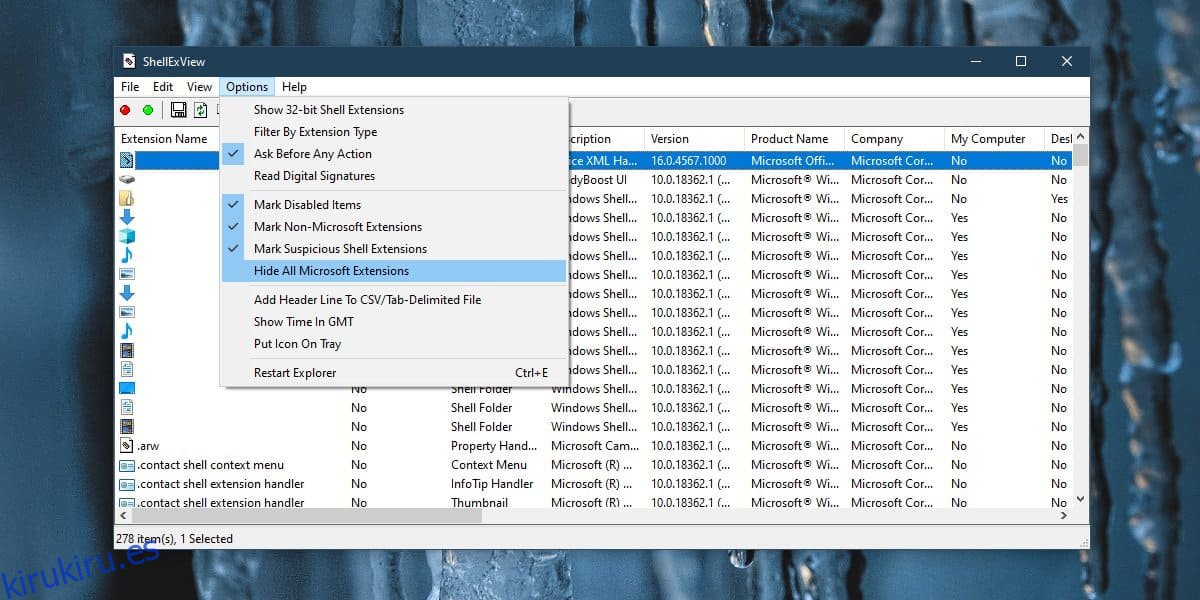El menú contextual en Windows 10 es un elemento de la interfaz de usuario al que cualquier aplicación puede agregar opciones. Windows 10 también tiene sus opciones en el menú contextual, por lo que, dependiendo de la cantidad de aplicaciones que haya instalado, el menú contextual puede estar bastante ocupado. También puede ralentizarse. Los usuarios pueden atribuirlo a demasiadas aplicaciones que funcionan a través del menú contextual, pero eso no es todo. El menú se ralentiza porque una aplicación no funciona correctamente. A continuación, se explica cómo solucionar un menú contextual lento en Windows 10.
Arreglar un menú contextual lento
Para arreglar un menú contextual lento, necesita usar una utilidad gratuita llamada ShellExView. Es una aplicación gratuita y es increíble. La solución llevará un poco de tiempo, pero valdrá la pena. Siga adelante y descargar ShellExView.
Una vez que haya descargado la aplicación, ejecútela. Lo primero que debe hacer es ir a Opciones en la barra de menú y habilitar el botón ‘Ocultar todas las extensiones de Microsoft’. Esto ocultará los elementos que Windows 10 agrega al menú contextual y evitará que los desactive por accidente.
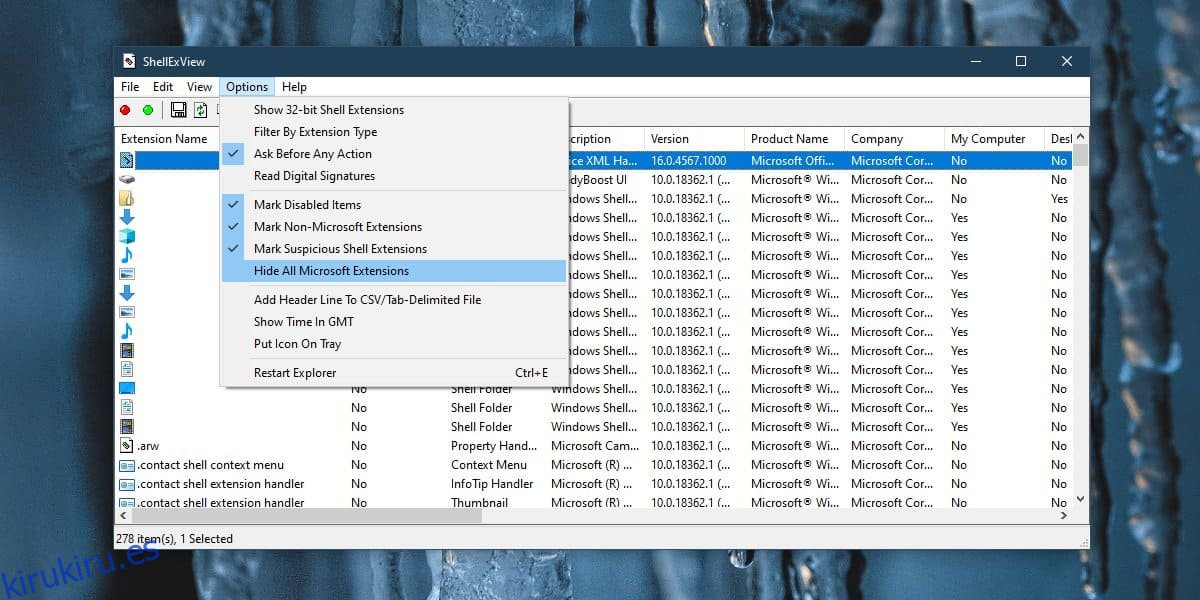
Lo que queda después de eso es todo lo que ha agregado una aplicación de terceros. ShellExView muestra muchas cosas, por lo que lo que debe hacer a continuación es ordenar los elementos del menú contextual en la parte superior. Para hacerlo, haga clic en el título de la columna Tipo. Todos los elementos del menú contextual se ordenarán en la parte superior.
Ahora es el momento de un poco de prueba y error. Seleccione una aplicación que agregue un elemento al menú contextual y haga clic en el botón rojo en la parte superior izquierda debajo de la barra de menú. Esto deshabilitará el elemento. A continuación, debe reiniciar Explorer. ShellExView tiene una opción incorporada para reiniciar Explorer, pero es mejor usar un método nativo de Windows 10 para hacerlo. ShellExView parece tener problemas con él.
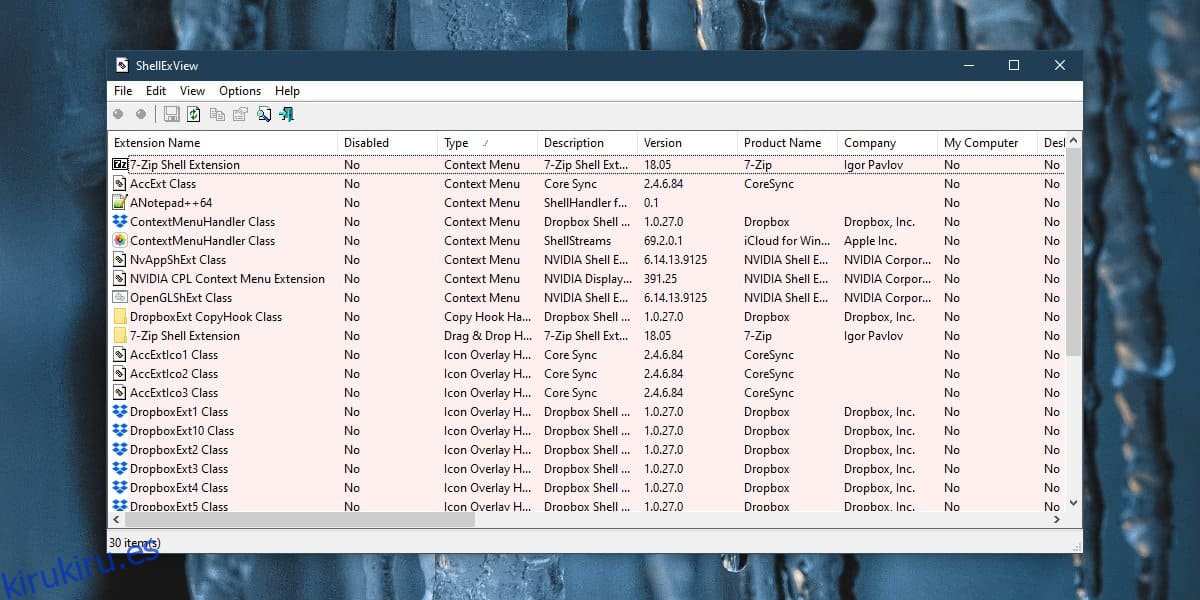
Después de reiniciar Explorer, haga clic con el botón derecho en un elemento y vea si el menú contextual aparece más rápido. Si no es así, es decir, sigue siendo lento, desactive otra aplicación y reinicie el Explorador. Siga haciendo esto hasta que el menú contextual sea más rápido. Una vez que encuentre qué aplicación está causando que el menú contextual se ralentice, puede habilitar todas las demás.
Si resulta que una aplicación esencial es lo que ralentiza el menú contextual, tendrá que vivir sin ella o tendrá que acostumbrarse a un menú contextual lento. No hay mucho más que se pueda hacer, sin embargo, siempre puede verificar si tiene la última versión de la aplicación en ejecución. Si no es así, actualícelo y podría solucionar el problema. Incluso podría ayudar desinstalar y reinstalar la aplicación.